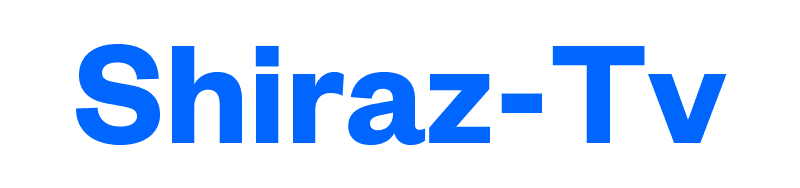آموزش جامع اتصال به تلویزیون سونی با استفاده از AnyDesk

آموزش جامع اتصال به تلویزیون سونی با استفاده از AnyDesk و کاربردهای آن
اتصال از راه دور به دستگاههای مختلف در دنیای امروز یکی از نیازهای اصلی کاربران به شمار میآید. یکی از نرمافزارهای محبوب برای این کار، AnyDesk است. در این مقاله به صورت جامع نحوه اتصال به تلویزیون سونی با استفاده از AnyDesk را بررسی خواهیم کرد و کاربردهای آن را توضیح میدهیم. همچنین چگونگی نصب AnyDesk بر روی تلویزیون سونی با سیستمعامل اندروید و چگونگی استفاده از این نرمافزار برای دسترسی به تلویزیون از راه دور را پوشش میدهیم.
1. معرفی AnyDesk و کاربردهای آن
AnyDesk یکی از محبوبترین نرمافزارهای کنترل از راه دور است که به کاربران اجازه میدهد به دستگاههای دیگر متصل شوند و کنترل کامل آنها را به دست گیرند. با استفاده از AnyDesk میتوانید فایلها را منتقل کنید، تنظیمات را تغییر دهید و مشکلات فنی را برطرف کنید. کاربردهای AnyDesk برای تلویزیونهای سونی به شرح زیر است:
- حل مشکلات نرمافزاری از راه دور: با استفاده از AnyDesk، افراد متخصص میتوانند به تلویزیون شما متصل شده و مشکلات نرمافزاری آن را از راه دور برطرف کنند.
- نصب برنامهها: امکان نصب برنامهها و بهروزرسانی آنها بدون نیاز به حضور فیزیکی.
- دسترسی به فایلها و رسانهها: با AnyDesk میتوانید به فایلها و رسانههای ذخیرهشده روی تلویزیون دسترسی داشته باشید.
- مدیریت از راه دور: در صورتی که تلویزیون در محیط کاری استفاده میشود، امکان مدیریت تنظیمات و نمایش محتوا از راه دور وجود دارد.
2. نصب AnyDesk بر روی تلویزیون سونی
آموزش جامع نصب برنامه روی تلویزیون سونی
تلویزیونهای سونی با سیستمعامل اندروید به راحتی از طریق فروشگاه Google Play قابلیت نصب AnyDesk را دارند. مراحل نصب AnyDesk روی تلویزیون سونی به شرح زیر است:
مرحله 1: اتصال به اینترنت
ابتدا مطمئن شوید که تلویزیون سونی شما به اینترنت متصل است. برای اتصال به اینترنت میتوانید از شبکه Wi-Fi یا کابل LAN استفاده کنید. برای اتصال به Wi-Fi مراحل زیر را دنبال کنید:
- وارد بخش تنظیمات تلویزیون شوید.
- به قسمت شبکه (Network) بروید.
- شبکه Wi-Fi خود را انتخاب کرده و رمز عبور را وارد کنید.
مرحله 2: دانلود و نصب AnyDesk
- به Google Play Store روی تلویزیون بروید.
- در نوار جستجو، “AnyDesk” را تایپ کرده و آن را پیدا کنید.
- روی گزینه Install کلیک کنید تا برنامه نصب شود.
مرحله 3: راهاندازی AnyDesk
بعد از نصب، برنامه AnyDesk را باز کنید. پس از راهاندازی، تلویزیون شما یک آدرس AnyDesk منحصر به فرد دریافت میکند که میتوانید از آن برای اتصال از دستگاههای دیگر استفاده کنید.
3. اتصال به تلویزیون سونی با AnyDesk از طریق کامپیوتر یا گوشی هوشمند
اکنون که AnyDesk روی تلویزیون شما نصب شده است، میتوانید از طریق دستگاههای دیگر مانند کامپیوتر یا گوشی هوشمند به تلویزیون متصل شوید. برای این کار مراحل زیر را دنبال کنید:
مرحله 1: نصب AnyDesk روی دستگاه دیگر
- برنامه AnyDesk را روی دستگاه دیگر (کامپیوتر یا گوشی هوشمند) نصب کنید.
- برنامه را باز کنید و آماده اتصال شوید.
مرحله 2: ورود آدرس AnyDesk تلویزیون
در برنامه AnyDesk روی دستگاه دیگر، آدرس AnyDesk تلویزیون سونی خود را وارد کنید (این آدرس را میتوانید از تلویزیون خود مشاهده کنید).
مرحله 3: اجازه اتصال
پس از ورود آدرس، در تلویزیون پیغامی برای تایید اتصال نمایش داده میشود. با تایید این پیغام، اتصال برقرار میشود و شما میتوانید تلویزیون خود را از راه دور کنترل کنید.
4. کاربردهای عملی AnyDesk در تلویزیون سونی
اکنون که با نحوه اتصال به تلویزیون سونی با استفاده از AnyDesk آشنا شدید، بیایید به کاربردهای عملی این نرمافزار بپردازیم.
الف. رفع مشکلات نرمافزاری از راه دور
یکی از کاربردهای اصلی AnyDesk، رفع مشکلات نرمافزاری تلویزیون سونی بدون نیاز به حضور فیزیکی است. اگر تلویزیون شما دچار مشکلاتی مانند قطع اتصال Wi-Fi، ناهماهنگیهای نرمافزاری یا مشکلات در پخش محتوا شده است، یک فرد متخصص میتواند از راه دور به تلویزیون شما متصل شود و این مشکلات را برطرف کند.
ب. نصب و بهروزرسانی برنامهها
اگر نیاز به نصب یا بهروزرسانی برنامهها دارید، با استفاده از AnyDesk میتوانید از راه دور به تلویزیون دسترسی پیدا کرده و آخرین نسخه برنامهها را نصب کنید. این امکان به ویژه زمانی مفید است که برنامهای مانند فیلیمو یا نماوا بهروز نشده و نیاز به دخالت دستی دارد.
ج. مدیریت محتوا
مدیران سیستم یا افراد در محیطهای تجاری میتوانند با استفاده از AnyDesk، تلویزیونهای سونی در اتاقهای کنفرانس یا مراکز آموزشی را مدیریت کنند. این امکان به آنها اجازه میدهد که محتواهای ویدیویی را پخش کنند، تنظیمات تلویزیون را تغییر دهند و سیستمها را از راه دور مانیتور کنند.
د. انتقال فایل و رسانه
با استفاده از AnyDesk، کاربران میتوانند فایلها و رسانههای مختلف را از طریق لپتاپ یا گوشی خود به تلویزیون انتقال دهند. این قابلیت به ویژه در مواقعی که نیاز به پخش ویدیوها یا تصاویر از یک منبع خارجی دارید، بسیار مفید است.
5. راهحل مشکلات رایج اتصال با AnyDesk
اتصال از راه دور با AnyDesk به طور کلی آسان و قابل اعتماد است، اما ممکن است گاهی با مشکلاتی مواجه شوید. در ادامه به برخی از مشکلات رایج و راهحلهای آنها اشاره میکنیم:
الف. قطع اتصال مکرر
اگر اتصال AnyDesk به طور مداوم قطع میشود، چند دلیل ممکن است وجود داشته باشد:
- مطمئن شوید که هر دو دستگاه (تلویزیون و دستگاه کنترلکننده) به اینترنت پایدار متصل هستند.
- بررسی کنید که نسخه نرمافزار AnyDesk بهروز باشد.
- در صورت نیاز، روتر یا مودم خود را ریست کنید.
ب. سرعت پایین در کنترل از راه دور
گاهی ممکن است هنگام استفاده از AnyDesk سرعت پایین و تاخیر در کنترل تلویزیون مشاهده شود. برای رفع این مشکل:
- مطمئن شوید که اینترنت پرسرعت دارید.
- از تنظیمات AnyDesk کیفیت ویدیو را کاهش دهید تا سرعت بهتری در کنترل داشته باشید.
- بررسی کنید که هیچ برنامه دیگری پهنای باند اینترنت شما را اشغال نکرده باشد.
ج. مشکل در اجازه اتصال
اگر تلویزیون اجازه اتصال را نمیدهد، مطمئن شوید که تنظیمات امنیتی تلویزیون برای اجازه دسترسی از راه دور به درستی پیکربندی شدهاند. در برخی موارد ممکن است لازم باشد تنظیمات حریم خصوصی و دسترسیهای دستگاه را تغییر دهید.
6. مزایا و محدودیتهای استفاده از AnyDesk در تلویزیونهای سونی
مزایا:
- دسترسی سریع و آسان به تلویزیون از راه دور
- امکان رفع مشکلات نرمافزاری بدون نیاز به حضور فیزیکی
- انتقال فایلها و نصب برنامهها از طریق شبکه
- مدیریت تلویزیون در محیطهای تجاری و آموزشی
محدودیتها:
- نیاز به اتصال پایدار و پرسرعت اینترنت
- محدودیت در کنترل برخی از تنظیمات تلویزیون
- تاخیر در عملکرد در صورت سرعت پایین اینترنت
7. نکات امنیتی برای استفاده از AnyDesk
هنگام استفاده از AnyDesk برای اتصال به تلویزیون سونی، حتماً به موارد امنیتی توجه داشته باشید. برخی از نکات امنیتی که باید رعایت کنید:
- مطمئن شوید که رمز عبور قوی برای اتصال دارید.
- اجازه دسترسی به افراد ناشناس ندهید و تنها افراد مورد اعتماد را به تلویزیون خود متصل کنید.
- در صورت عدم استفاده، AnyDesk را غیرفعال کنید تا از دسترسیهای ناخواسته جلوگیری شود.
نتیجهگیری
AnyDesk به عنوان یکی از بهترین نرمافزارهای کنترل از راه دور، امکانات فراوانی را برای کاربران تلویزیونهای سونی فراهم میکند. از نصب برنامهها و بهروزرسانیها گرفته تا رفع مشکلات نرمافزاری و مدیریت محتوا، این نرمافزار انعطافپذیری بالایی دارد. با رعایت نکات امنیتی و بهرهگیری از یک اتصال پایدار اینترنت، میتوانید به راحتی از امکانات این نرمافزار بهره ببرید و تلویزیون سونی خود را به یک دستگاهبه کمک نرمافزار AnyDesk میتوانید به سادگی از راه دور به تلویزیون سونی متصل شوید و آن را کنترل کنید. این نرمافزار امکاناتی مانند نصب برنامهها، بهروزرسانی، مدیریت محتوا، و حتی رفع مشکلات نرمافزاری از راه دور را فراهم میکند. پس از نصب AnyDesk روی تلویزیون و دستگاه دیگر (مثل لپتاپ یا موبایل)، با وارد کردن آدرس AnyDesk تلویزیون در دستگاه دیگر، اتصال برقرار میشود. AnyDesk یک راه حل کارآمد برای دسترسی سریع به تنظیمات و برنامههای تلویزیون از راه دور است.